HP打印机配置页打印方法
HP打印空白页设置
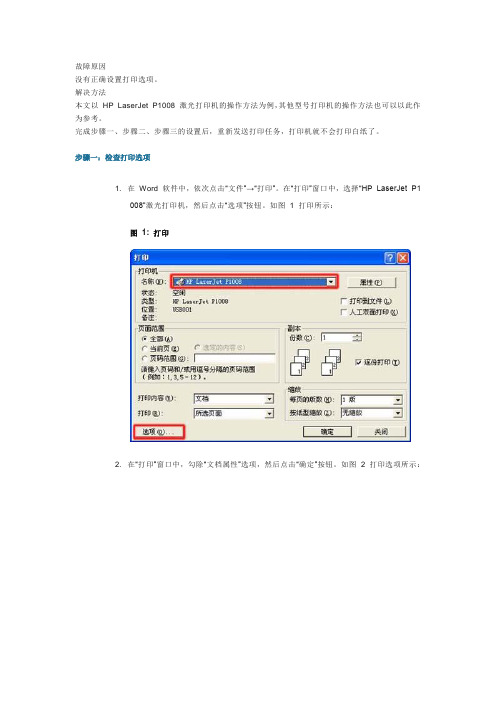
故障原因没有正确设置打印选项。
解决方法本文以HP LaserJet P1008 激光打印机的操作方法为例,其他型号打印机的操作方法也可以以此作为参考。
完成步骤一、步骤二、步骤三的设置后,重新发送打印任务,打印机就不会打印白纸了。
步骤一:检查打印选项1. 在Word 软件中,依次点击“文件”→“打印”。
在“打印”窗口中,选择“HP LaserJet P1008”激光打印机,然后点击“选项”按钮。
如图 1 打印所示:图1: 打印2. 在“打印”窗口中,勾除“文档属性”选项,然后点击“确定”按钮。
如图 2 打印选项所示:图2: 打印选项1. 图2: 打印选项步骤二:检查打印机属性1. 依次点击“开始”→“打印机和传真”。
在“打印机和传真”窗口中,找到打印机的图标。
2. 在“打印机和传真”窗口中,右键点击“HP LaserJet P1008”图标,选择“属性”菜单项。
3. 在“HP LaserJet P1008 属性”窗口中,点击“高级”选项卡,选择“直接打印到打印机”选项,然后点击“确定”按钮。
如图 3 打印机属性所示:图3: 打印机属性步骤三:检查打印首选项1. 依次点击“开始”→“打印机和传真”。
在“打印机和传真”窗口中,找到打印机的图标。
2. 在“打印机和传真”窗口中,右键点击“HP LaserJet P1008”图标,选择“打印首选项”菜单项。
3. 在“HP LaserJet P1008 打印首选项”窗口中,点击“纸张/质量”选项卡,勾除“使用不同纸张/封面”选项,然后点击“确定”按钮。
如图 4 打印首选项所示:图4: 打印首选项。
hp1215自检打印方法

本文介绍了HP Color LaserJet CP1215 激光打印机打印自检页的方法。
如果能够正常打印自检页,则说明打印机的机械部分没有问题。
操作方法方法一:通过控制面板按钮打印自检页1. 在纸盒中装入足够的纸张,连接打印机和电脑的USB 连接线。
2. 开启打印机电源,等待打印机处于“就绪”状态,并且只有“就绪()”指示灯稳定常亮。
3. 按住“进纸()”按钮5 秒,然后松手。
o如果电脑中已经安装了HP Color LaserJet CP1215 激光打印机的完整功能驱动程序,打印机会打印两张自检页。
第一张为自检/配置页。
查看自检/配置页可以了解打印机的基本配置信息,例如:打印总页数,产品序列号等。
如图 1 自检/配置页所示:图1: 自检/配置页第二张为耗材状态页。
查看耗材状态页可以了解硒鼓的使用情况,例如:估计剩余打印页数,硒鼓安装日期等。
如图 2 耗材状态页所示:图2: 耗材状态页o如果电脑中未安装HP Color LaserJet CP1215 激光打印机的完整功能驱动程序,打印机会打印一张自检页,提示您安装打印机驱动程序。
如图 3 自检提示页所示:图3: 自检提示页文案编辑词条B 添加义项?文案,原指放书的桌子,后来指在桌子上写字的人。
现在指的是公司或企业中从事文字工作的职位,就是以文字来表现已经制定的创意策略。
文案它不同于设计师用画面或其他手段的表现手法,它是一个与广告创意先后相继的表现的过程、发展的过程、深化的过程,多存在于广告公司,企业宣传,新闻策划等。
基本信息中文名称文案外文名称Copy目录1发展历程2主要工作3分类构成4基本要求5工作范围6文案写法7实际应用折叠编辑本段发展历程汉字"文案"(wén àn)是指古代官衙中掌管档案、负责起草文书的幕友,亦指官署中的公文、书信等;在现代,文案的称呼主要用在商业领域,其意义与中国古代所说的文案是有区别的。
HP打印机配置页打印方法

激光多功 能一体机
MA
M1522N M1522NF M2727NF/NFS
T2
CM1312n CM1312nfi CM2320系列 PS C4488
CC434A/5A/6A Q8388D L2526D Q8291D CC567D CB781A Q8421D CC975D CB728A CB727A C8194A C8185A CB015A CB041D CB778A CB823A
按绿色执行键十秒钟,放开 CE461A/462A ¥2699/¥3599 按绿色执行键十秒钟,放开 CE457A/459A ¥2999/¥4599 按绿色执行键十秒钟,放开 CB537A CC459A CB536A CB376A CC372A CB534A CB532A/33A CC430A CC431A ¥1,999 设定→报告→OK→配置报告→OK ¥2,899 设定→报告→OK→配置报告→OK ¥2,699 设定→报告→OK→配置报告→OK ¥1,799 菜单→report→菜单→confing report→菜单 ¥2,799 菜单→report→菜单→confing report→菜单 ¥2,999 设定→报告→OK→配置报告→OK 5999起 设定→报告→OK→配置报告→OK ¥3,999 设定→报告→OK→配置报告→OK ¥4,999 设定→报告→OK→配置报告→OK ¥9,899起 设定→报告→OK→配置报告→OK ¥999 同时按住(取消+彩色复印) ¥3,999 设置→工具→OK→自检报告→OK ¥1,699 OK+取消 ¥2,999 设置→打印报告→OK→自检报告→OK ¥1,499 设置→右键→打印报告→自检报告 ¥1,099 去红眼键+取消 ¥1,899 设置→工具→OK→自检报告→OK ¥799 电源+取消 ¥1,099 电源+取消 ¥1,299 电源+取消 ¥1,899 电源+取消 ¥2,899 电源+取消 ¥1,899 电源+取消 ¥2,199 OK+取消 ¥2,999 OK+取消
HP打印机配置页打印方法

产品型号 CP1215
产品编码 CC376A CC377A CC378A
零 配置页打印方法 售 价 装驱动联机打任意文件后, 按色执行键,放开 菜单→report→菜单→confing report→菜单 菜单→report→菜单→confing report→菜单
个人彩色 CP1515N 激光打印 CP1518Ni 机 CP2025系列 P1505 P1505N P2014/N 个人激光 打印机 P2015系列 P2035/P2035N P2055d/P2055dn M1120 M1120N M1319F M1005 激光多功 M1522N 能一体机 M1522NF M2727NF/NFS CM1312n CM1312nfi CM2320系列 PS C4488 PS C8188 增值喷墨 PS C5388 一体机 PS C7288 OJ J4580 增值喷墨 PS D5468 照片打印 PS D7268 机 DJ D730 F735 OJ Pro K5300 增值商用 OJ Pro K5400dn 喷墨打印 OJ Pro K8600 机 OJ K7108 OJ L7380 OJ L7590
CB532A/33A 5999起 设定→报告→OK→配置报告→OK CC430A CC431A 设定→报告→OK→配置报告→OK 设定→报告→OK→配置报告→OK
CC434A/5A/6A 设定→报告→OK→配置报告→OK ¥9,899起 Q8388D L2526D Q8291D CC567D CB781A Q8421D CC975D CB728A CB727A C8194A C8185A CB015A CB041D CB778A CB823A 同时按住(取消+彩色复印) 设置→工具→OK→自检报告→OK OK+取消 设置→打印报告→OK→自检报告→OK 设置→右键→打印报告→自检报告 去红眼键+取消 设置→工具→OK→自检报告→OK 电源+取消 电源+取消 电源+取消 电源+取消 电源+取消 电源+取消 OK+取消 OK+取消
HP Laser 100 打印机 - 打印自检页
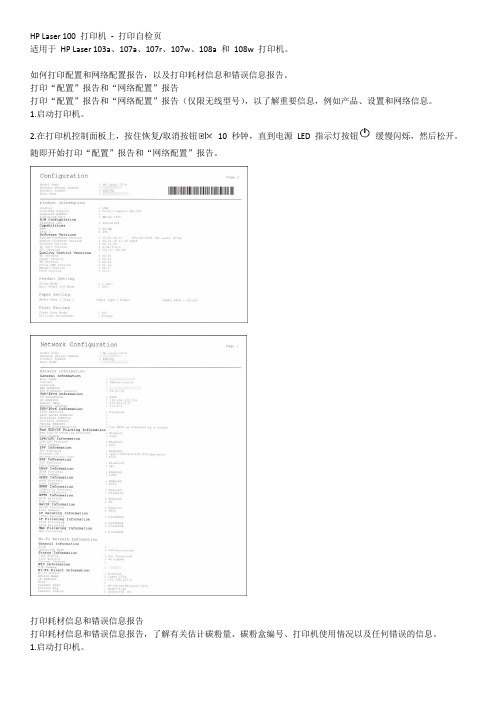
HP Laser 100 打印机-打印自检页
适用于HP Laser 103a、107a、107r、107w、108a 和108w 打印机。
如何打印配置和网络配置报告,以及打印耗材信息和错误信息报告。
打印“配置”报告和“网络配置”报告
打印“配置”报告和“网络配置”报告(仅限无线型号),以了解重要信息,例如产品、设置和网络信息。
1.启动打印机。
2.在打印机控制面板上,按住恢复/取消按钮10 秒钟,直到电源LED 指示灯按钮缓慢闪烁,然后松开。
随即开始打印“配置”报告和“网络配置”报告。
打印耗材信息和错误信息报告
打印耗材信息和错误信息报告,了解有关估计碳粉量、碳粉盒编号、打印机使用情况以及任何错误的信息。
1.启动打印机。
2.在打印机控制面板上,按住恢复/取消按钮15 秒钟,直到电源LED 指示灯按钮快速闪烁,然后松开。
随即开始打印耗材信息和错误信息报告。
惠普HP黑白激光打印机如何打印配置页和查看打印页数
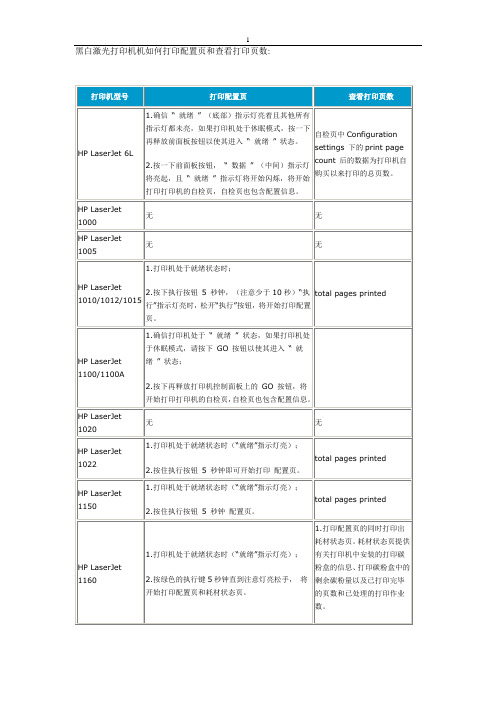
3.按下SELECT以打印配置页
显示屏上将显示PRINTING CONFIGURATION,且将开始打印配置页。
1. total pages printed
2.无耗材状态页和使用页。
HP LaserJet 4100
1.按住打印机的MENU按钮,直至INFORMATION MENU出现。
2. total pages printed。
3.在打印机上information菜单下按对勾键进入后找到print usage page,按一下对勾键打印使用页。使用页提供有关各种纸张的打印份数,碳粉覆盖率信息。
HP LaserJet 2420/2430
1.按住打印机的√键进入菜单,按▼直至INFORMATION出现。
2.按一下GO键即开始打印配置页。
total pages printed
HP LaserJet 1300
1.确认打印机处于就绪状态;
2.按下执行5秒钟。“执行”指示灯点亮时,松开“执行”按钮。
1. total pages printed。
2.打印配置页的同时打印出耗材状态页。耗材状态页提供有关打印机中安装的打印碳粉盒的信息、打印碳粉盒中的剩余碳粉量以及已打印完毕的页数和已处理的打印作业数。
2.按住ITEM,直至PRINT CONFIGURATION出现。
3.按下SELECT以打印配置页。
显示屏上将显示PRINTING CONFIGURATION,且将开始打印配置页。
1.同2420
2. total pages printed
HP LaserJet 4200
1.按住打印机的√键进入菜单,按▼直至INFORMATION出现。
惠普打印机双面打印设置

惠普打印机双面打印设置教程
1.使用Win10系统,在开始界面,找到设备与打印机图标,点击进入打印机设置界面;
2.选择要设置的打印机,右键属性,进入属性操作界面;
3.在点击设备设置,设备设置界面,允许手动双面打印,选择已禁用状态,并点击应用;
4.返回控制面板,右键打印机,选择“打印首选项”
5.在打印首选项界面,点击完成,在完成界面勾选“双面打印”,其他选项默认即可,点击应用;
6.在打印首选项,“打印快捷方式”设置页面,选择纸张来源为纸盒2或纸盒1,根据设备情况,确定纸张来源,点击应用即可;
7.在word,打印中,选择双面打印即可完成打印。
惠普HP DeskJet Ink Advantage 5000 All-in-One打印机说明书

3 打印 .......................................................................................................................................................................................................... 17 使用 HP Smart 应用进行打印 ............................................................................................................................................ 17 使用 HP 打印机软件打印文档 .......................................................................................................................................... 18 使用 HP 打印机软件打印照片 .......................................................................................................................................... 19 在信封上打印 ........................................................................................................................................................................ 20 双面打印(在纸张两面打印) ........................................................................................................................................ 21 从移动设备上的应用打印 ................................................................................................................................................. 22 使用最大 dpi 进行打印 ....................................................................................................................................................... 22 打印成功提示 ........................................................................................................................................................................ 23
打印机看配置页

无
无
HP LaserJet 1022
1.打印机处于就绪状态时(“就绪”指示灯亮);
2.按住执行按钮5秒钟即可开始打印配置页。
配置页中page counts项下的total pages printed后的数据为打印机自购买以来打印的总页数。
HP LaserJet 1150
HP LaserJet6L
1.确信“就绪”(底部)指示灯亮着且其他所有指示灯都未亮,如果打印机处于休眠模式,按一下再释放前面板按钮以使其进入“就绪”状态。
2.按一开始打印打印机的自检页,自检页也包含配置信息。
自检页中Configuration settings下的print page count后的数据为打印机自购买以来打印的总页数。
HP LaserJet 1000
无
无
HP LaserJet 1005
无
无
HP LaserJet 1010/1012/1015
1.打印机处于就绪状态时;
2.按下执行按钮5秒钟,(注意少于10秒)“执行”指示灯亮时,松开“执行”按钮,将开始打印配置页。
配置页中page counts项下的total pages printed后的数据为打印机自购买以来打印的总页数。
HP LaserJet 3015/3030/3380
1.在打印机就绪状态下,按一下menu键,出现main menu;
2.向右键〉按四下出现reports,按一下menu键;
3.向右键〉按五下,出现configreport,再按一下menu键即可打印配置页。
在打印机就绪状态下,按一下menu键,出现main menu,向右键〉按四下出现reports,按一下menu键,向右键〉按七下,出现usage page,再按一下menu键可打印使用页。使用页提供打印、复印、扫描、传真所用的页数。
HP 激光打印机如何在打印机面板上打印脱机自检1剖析

HP 激光打印机如何在打印机面板上打印脱机自检页(彩色彩色激光打印机Color LaserJet 1500 、 Color LaserJet 2500 、 Color LaserJet 2550 :同时按住并释放“执行”与“取消”按钮控制面板如下图:Color LaserJet 2600 :1、按“ < ”或“ > ”按钮,找到:Reports ,然后按下“√”按钮2、按“ < ”或“ > ”按钮,找到:Config report ,然后按下“√”按钮控制面板如下图:Color LaserJet 2820 、 Color LaserJet 2830 、 Color LaserJet 2840 :1、按下“ menu (菜单按钮)”按钮2、按“ < ”或“ > ”按钮,找到:Reports ,然后按下“ enter ”(输入按钮)3、按“ < ”或“ > ”按钮,找到:Config report ,然后按下“ enter ”(输入按钮)控制面板如下图:Color LaserJet 3500 、 Color LaserJet 3550 、 Color LaserJet 3700 :1、按下“√(选择按钮)”打开菜单2、按“▲(向上箭头按钮)”或“▼(向下箭头按钮)”找到:INFORMATION (信息),然后按下“√(选择按钮)”3、按“▲(向上箭头按钮)”或“▼(向下箭头按钮)”找到:PRINT CONFIGURATION (打印配置页),然后按下“√(选择按钮)”控制面板如下图:Color LaserJet 4500 、 Color LaserJet 4550 :1、按“ menu ”(菜单)按钮,找到:INFORMATION (信息)2、按“ item ”(项目)按钮,找到:PRINT CONFIGURATION (打印配置页)3、按“ select ”(选择)按钮控制面板如下图:Color LaserJet 4600 、 Color LaserJet 4650 :1、按下“√(选择按钮)”打开菜单2、按“▲(向上箭头按钮)”或“▼(向下箭头按钮)”找到:INFORMATION (信息),然后按下“√(选择按钮)”3、按“▲(向上箭头按钮)”或“▼(向下箭头按钮)”找到:PRINT CONFIGURATION (打印配置页),然后按下“√(选择按钮)”控制面板如下图:Color LaserJet 5500 、 Color LaserJet 5550 :1、按下“√(选择按钮)”打开菜单2、按“▲(向上箭头按钮)”或“▼(向下箭头按钮)”找到:INFORMATION (信息),然后按下“√(选择按钮)”3、按“▲(向上箭头按钮)”或“▼(向下箭头按钮)”找到:PRINT CONFIGURATION (打印配置页),然后按下“√(选择按钮)”控制面板如下图:Color LaserJet 8500 、 Color LaserJet 8550 :1、按“ menu ”(菜单)按钮,找到:INFORMATION (信息)2、按“ item ”(项目)按钮,找到:PRINT CONFIGURATION (打印配置页)3、按“ select ”(选择)按钮控制面板如下图:Color LaserJet 9500 :1、按下“√(选择按钮)”打开菜单2、按“▲(向上箭头按钮)”或“▼(向下箭头按钮)”找到:INFORMATION (信息),然后按下“√(选择按钮)”3、按“▲(向上箭头按钮)”或“▼(向下箭头按钮)”找到:PRINT CONFIGURATION (打印配置页),然后按下“√(选择按钮)”控制面板如下图:。
HP M410d A5R纸张打印设置步骤(最新)

HP LaserJet Pro 400 M401d A5-R纸张横向进纸打印设置步骤1.打印机与样张尺寸效果展示图:HP LaserJet M401d样机展示用A5-R和A4纸张打印样张尺寸对比2.A5-R纸张放置图:A5-R纸张在纸盒1中放置图A5-R纸张在纸盒2中放置图3.设置步骤:1)在打印界面中点击属性(本驱动程序为随机光盘标配驱动)2)在“纸张/质量”选项中点击自定义3)将名称设置为A5-R,把宽度设置为210.00毫米,长度设置为148.50毫米,点击保存后,点击确定并关闭当前对话框,返回到最初界面再次点击属性4)在纸张/质量选项中,把纸张尺寸设置为A5-R,纸张来源选择纸盒1,纸张类型选择普通纸,点击确定并关闭当前对话框,返回到最初界面再次点击属性5)再次在打印界面中点击属性,在“效果”选项中,点击下拉菜单选择文档打印在A5-R 尺寸上,把缩放以适合勾选上并点击确定6)检查一下设置结果,选择份数点击确定后便可以进行打印4.通用驱动测试环节:(UPD驱动程序)版本号为:HP_upd-pcl6-x32-5.4.0.11744(如图所示)只需在打印界面中选择通用驱动程序,点击属性后搜索要使用的打印机型号后便可进行打印,A5-R纸张的设置步骤与用随机光盘标配驱动的设置步骤相同。
注:在打印机的控制面板中不需要进行任何设置。
用纸盒2打印A5-R纸张的设置步骤与纸盒1一样,只是在纸张来源中选择纸盒2,经测试用纸盒2打印A5-R纸张的速度略比纸盒1慢。
本文提到的A5-R代表纸张尺寸的名字,可以任意设置。
注意:1、页面布局-纸张大小-纸张大小设置为A5横向,2、一定注意每步修改要点应用确定关系对话框后再改下一个设置。
3、打印机恢复原厂设置就可以了,不用更改。
hp-打印机的使用
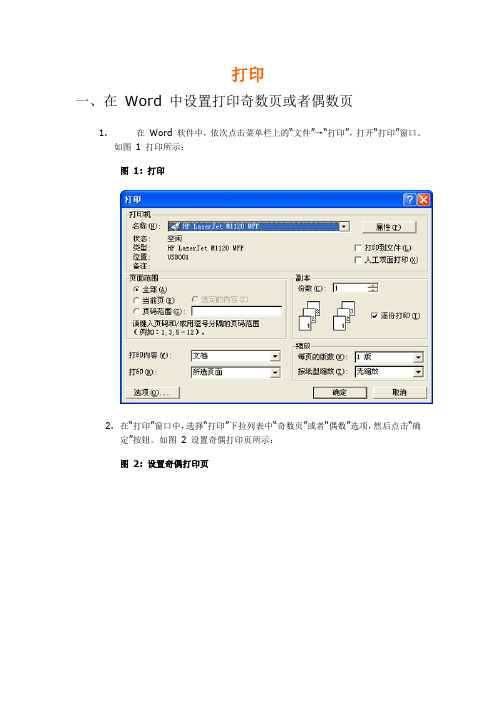
打印一、在Word 中设置打印奇数页或者偶数页1.在Word 软件中,依次点击菜单栏上的“文件”→“打印”,打开“打印”窗口。
如图1 打印所示:图1: 打印2.在“打印”窗口中,选择“打印”下拉列表中“奇数页”或者“偶数”选项,然后点击“确定”按钮。
如图 2 设置奇偶打印页所示:图2: 设置奇偶打印页3.这时,就可以使用HP 打印机按照设置的奇数页或者偶数页打印了。
二、在Word 中设置打印页序故障现象打开Word 文档进行打印时,从最后一页开始打印。
注:打印机默认情况下,会从最后一页打印至第一页,方便您打印完成后的阅读。
解决方法如果您需要从第一页开始打印,请按照以下步骤操作。
在Word 软件中,把“逆页序打印”前面的勾选上。
具体设置方法如下:1.在Word 软件中,依次点击“文件”→“打印”。
2.在“打印”窗口中,点击“选项(Q)...”按钮。
如图1 打印所示:图1: 打印3.在“打印选项”窗口中,将“逆页序打印”前面的勾选上,然后点击“确定”按钮。
如图 2 打印选项所示:图2: 打印选项上述操作完成后,打印Word 文档将从第一页开始打印。
三、在Word 中设置打印当前页在Word 软件中,如果您需要打印当前页,请按照以下步骤操作:1.在Word 软件中,依次点击菜单栏上的“文件”→“打印”,打开“打印”窗口。
如图1 打印所示:图1: 打印2.在“打印”窗口中,选择“当前页”选项,然后点击“确定”按钮。
如图2 选择“当前页”所示:图2: 选择“当前页”3.这时,就可以使用HP 打印机打印当前页了。
四、实现双面打印(手动)1.在进纸盘中面朝上装入纸张。
图1: 纸张方向2.在软件程序的文件菜单中,单击打印。
图2: 文件菜单3.选择产品,然后单击属性或首选项按钮。
图3: 打印对话框4.单击完成选项卡。
图4: 完成选项卡5.选中双面打印(手动)复选框。
单击确定按钮打印作业的第一面。
图5: 完成选项卡6.从出纸槽中取出打印的纸叠,在不改变纸张方向的前提下,将纸叠打印面朝下装入进纸盘中。
hp1505n网络打印机设置
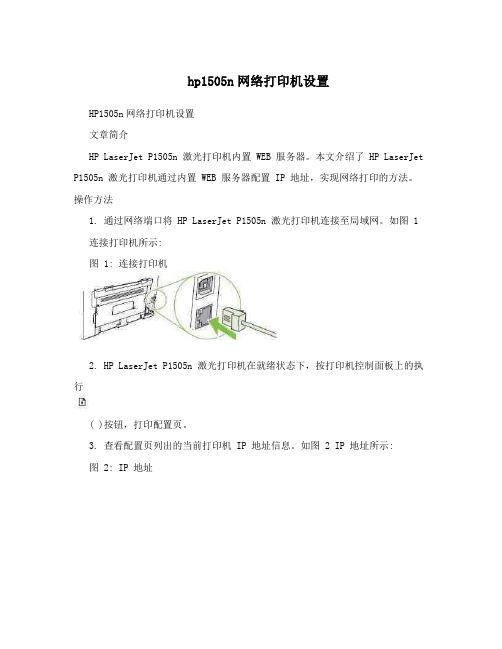
hp1505n网络打印机设置HP1505n网络打印机设置文章简介HP LaserJet P1505n 激光打印机内置 WEB 服务器。
本文介绍了 HP LaserJet P1505n 激光打印机通过内置 WEB 服务器配置 IP 地址,实现网络打印的方法。
操作方法1. 通过网络端口将 HP LaserJet P1505n 激光打印机连接至局域网。
如图 1连接打印机所示:图 1: 连接打印机2. HP LaserJet P1505n 激光打印机在就绪状态下,按打印机控制面板上的执行( )按钮,打印配置页。
3. 查看配置页列出的当前打印机 IP 地址信息。
如图 2 IP 地址所示:图 2: IP 地址4. 运行 IE 浏览器,在浏览器的地址栏中输入当前打印机 IP 地址,进入内置 WEB 服务器配置页面。
如图 3 配置页面所示:图 3: 配置页面5. 在“HP LaserJet P1505n ”窗口中,点击“Networking(网络)”选项卡。
如图 4 Networking(网络)选项卡所示:图 4: Networking(网络)选项卡6. 在“Networking(网络)”窗口中,把 IP 地址的分配方式改为“Manual IP(手动)”模式,在“Manual IP Address(手动分配 IP 地址)”中输入您要配置的IP 地址,然后点击“Apply(应用)”按钮。
如图 5 手动分配 IP 地址所示: 图 5: 手动分配 IP 地址7. 在“Configuratin result(配置结果)”窗口中,点击“OK”按钮。
稍等片刻,直接关闭 IE 浏览器,不要点击内置 WEB 服务器配置页面中的其他选项,否则可能会造成配置失败。
如图 6 确认信息所示:图 6: 确认信息8. 再次打印配置页,查看配置页列出的当前打印机 IP 地址信息。
如图 7 IP 地址所示:图 7: IP 地址9. 配置页上已经列出您配置的 IP 地址信息,通过 HP LaserJet P1505n 激光打印机内置 WEB 服务器配置 IP 地址的操作就完成了。
HP LaserJet MFP M72625、M72630 系列打印机 用户指南说明书

Google ™ 是 Google Inc.的商标。
Microsoft®、Windows®、Windows® XP 和 Windows Vista® 是 Microsoft Corporation 在美国的注册商标。
此处包含的信息如有更改,恕不另行通 知。
HP 产品及服务的保修仅以随该产品及 服务提供的书面保修声明为准。本文所 述任何内容不应被视为附加保修。对任 何技术或编辑错误或者本文所述内容的 遗漏,HP 不承担任何责任。
Edition 2, 1/2019
商标声明
Adobe®、Adobe Photoshop®、Acrobat® 和 PostScript® 是 Adobe Systems Incorporated 的商标。
LaserJet MFP M72625、 M72630 系列打印机 用户指南
HP LaserJet MFP M72625、M72630 系列打 印机
用户指南
版权和许可证
© Copyright 2018 HP Development Company, L.P.
未经事先书面许可,严禁进行任何形式 的复制、改编或翻译,除非版权法另有 规定。
UNIX® 是 The Open Group 的注册商标。
目录
1 简介 ...................................................................................................................................................................
HPLaserJetP1505n激光打印机配置ip地址的方法
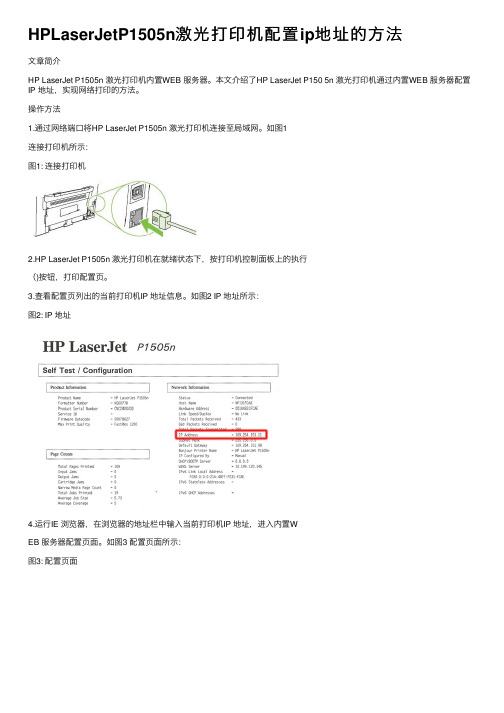
HPLaserJetP1505n激光打印机配置ip地址的⽅法⽂章简介HP LaserJet P1505n 激光打印机内置WEB 服务器。
本⽂介绍了HP LaserJet P150 5n 激光打印机通过内置WEB 服务器配置IP 地址,实现⽹络打印的⽅法。
操作⽅法1.通过⽹络端⼝将HP LaserJet P1505n 激光打印机连接⾄局域⽹。
如图1连接打印机所⽰:图1: 连接打印机2.HP LaserJet P1505n 激光打印机在就绪状态下,按打印机控制⾯板上的执⾏()按钮,打印配置页。
3.查看配置页列出的当前打印机IP 地址信息。
如图2 IP 地址所⽰:图2: IP 地址4.运⾏IE 浏览器,在浏览器的地址栏中输⼊当前打印机IP 地址,进⼊内置WEB 服务器配置页⾯。
如图3 配置页⾯所⽰:图3: 配置页⾯5.在“HP LaserJet P1505n ”窗⼝中,点击“Networking(⽹络)”选项卡。
如图 4 Networking(⽹络)选项卡所⽰:图4: Networking(⽹络)选项卡6.在“Networking(⽹络)”窗⼝中,把IP 地址的分配⽅式改为“Manual IP(⼿动)”模式,在“Manu al IP Address(⼿动分配IP 地址)”中输⼊您要配置的IP 地址,然后点击“Apply(应⽤)”按钮。
如图 5⼿动分配IP 地址所⽰:图5: ⼿动分配IP 地址7.在“Configuratin result(配置结果)”窗⼝中,点击“OK”按钮。
稍等⽚刻,直接关闭IE 浏览器,不要点击内置WEB 服务器配置页⾯中的其他选项,否则可能会造成配置失败。
如图6 确认信息所⽰:图6: 确认信息8.再次打印配置页,查看配置页列出的当前打印机IP 地址信息。
如图7 IP 地址所⽰:图7: IP 地址9.配置页上已经列出您配置的IP 地址信息,通过HP LaserJet P1505n 激光打印机内置WEB 服务器配置IP 地址的操作就完成了。
HP打印机配置面打印方法1106 (3)

Support Menu”菜单,按“OK”进入,再按“右上键”(5次)找到 Support Menu”菜单,按“OK”进入,再按“右上键”(5次)找到
OK→配置报告→OK
后该奖金不受封顶限制
电源+取消
新品配置页打印方法
型号 Photosmart Premium C309a Photosmart Premium C309g Photosmart B209a Photosmart C4788 Photosmart C4688 Officejet 8000 Officejet 6000 Officejet 7000 Officejet Pro 8500 Officejet 6500 Officejet 4580 Deskjet K209a Deskjet K109a Deskjet D5568
取消键进纸键取消键进纸键取消键进纸键设置打印报告自检报告设置打印报告打印机状态报告设置打印报告自检同时按住电源取消20秒同时按住电源取消20秒同时按住电源取消20秒装驱动联机打任意文件后按色执行键放开菜单report菜单conngreport菜单菜单report菜单conngreport菜单cljcp2025系列设定报告ok配置报告ok装驱动联机打任意文件后按色执行键放开装驱动联机打任意文件后按色执行键放开设定报告ok配置报告ok设定报告ok配置报告ok设定报告ok配置报告ok菜单report菜单conngreport菜单菜单report菜单conngreport菜单设定报告ok配置报告ok设定报告ok配置报告ok设定报告ok配置报告ok设定报告ok配置报告ok设定报告ok配置报告okcm2320系列设定报告ok配置报告ok同时按住取消彩色复印ok取消设置工具ok自检报告ok设置打印报告ok自检报告ok取消x黑白复印本月奖励翻倍达到封顶后该奖金不受封顶限制去红眼键取消83psd7268dldjd7302nf7357tojprok5300ojpro6000ojpro8000ojprok8600oj7108需要提交测试页和保卡附联duojl7380ojpro6500ojpro8500ojl7590设置工具ok自检报告ok电源取消同时按住电源取消20秒电源取消电源取消电源取消ok取消ok取消ok取消
惠普彩色激光多功能打印机用户指南说明书

䐙ㄨㇸ≈
/videos/LaserJet /support/colorljM479MFP
HP Color LaserJet Pro M479 用户指南
版权与许可
© Copyright 2019 HP Development Company, L.P.
2 纸盘 .......................................................................................................................................................................................................... 17 简介 .......................................................................................................................................................................................... 17 将纸张装入纸盘 1 ................................................................................................................................................................ 18 简介 ..................................................................................................................................................................... 18 将纸张装入纸盘 1(多用途纸盘) ............................................................................................................ 18 纸盘 1 纸张方向 ............................................................................................................................................... 20 将纸张装入纸盘 2 ................................................................................................................................................................ 22 简介 ..................................................................................................................................................................... 22 将纸张装入纸盘 2 ........................................................................................................................................... 22 纸盘 2 纸张方向 ............................................................................................................................................... 24 将纸张装入纸盘 3 ................................................................................................................................................................ 26 简介 ..................................................................................................................................................................... 26Fra bibliotek商标说明
HP3055打印机设置

HP3055一体机设置IP地址的方法方法:1、按“menu (菜单)”键进入2、按“< ”或“> ”方向键找到:Network config,按“Enter (进入)”键进入3、按“< ”或“> ”方向键找到:TCP/IP config,按“Enter (进入)”键进入4、按“< ”或“> ”方向键找到:menual,按“Enter (进入)”键保存5、出现:IP address ,按数值键设置 I P 地址,按“Enter (进入)”键保存6、出现:subnetmark ,按数值键设置子网掩码,按“Enter (进入)”键保存7、出现:default gateway,按数值键设置默认网关,按“Enter (进入)”键保存8、再按" √ "确认后设置完成HP laserje t 3050/3052/3055/3390/3392脱机打印测试页要打印演示页,请完成以下步骤。
1. 在多功能一体机控制面板上,按下菜单。
2. 使用< 或> 按钮选择Rep orts (报告),然后按下(打勾键)。
3. 使用< 或> 按钮选择Demo page (演示页),然后按下(打勾键)。
您还可以从 HP Toolbox FX 查看此页面。
使用页“使用页”显示使用统计信息,如从平板扫描仪或自动文档进纸器复印的份数、发送或接收的传真份数、打印的页数或者自动文档进纸器中卡塞的纸张页数。
您可以从多功能一体机或 HP Toolbox FX 打印使用页。
要从多功能一体机打印使用页,请完成以下步骤:1. 在多功能一体机控制面板上,按下菜单。
2. 使用< 或> 按钮选择Rep orts (报告),然后按下(打勾键)。
3. 使用< 或> 按钮选择Usa ge page (使用页),然后按下(打勾键)。
HP打印机配置页打印方法
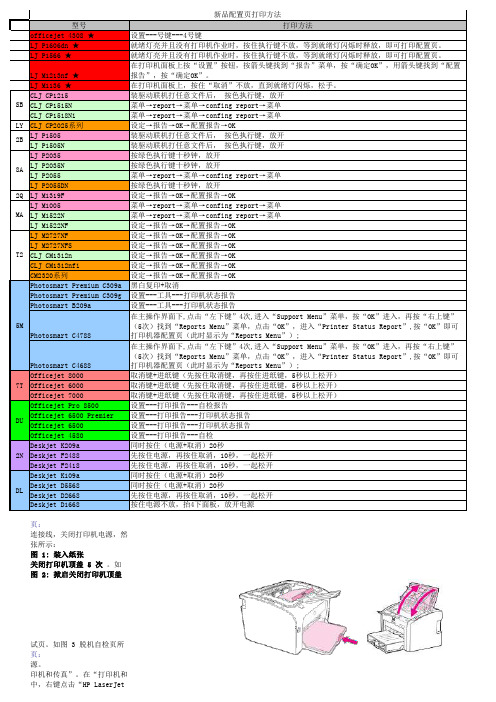
型号打印方法officejet 4308 ★设置---号键---4号键LJ P1606dn ★就绪灯亮并且没有打印机作业时,按住执行键不放,等到就绪灯闪烁时释放,即可打印配置页。
LJ P1566 ★就绪灯亮并且没有打印机作业时,按住执行键不放,等到就绪灯闪烁时释放,即可打印配置页。
LJ M1213nf ★在打印机面板上按“设置”按钮,按箭头键找到“报告”菜单,按“确定OK”,用箭头键找到“配置报告”,按“确定OK”。
LJ M1136 ★在打印机面板上,按住“取消”不放,直到就绪灯闪烁,松手。
CLJ CP1215装驱动联机打任意文件后, 按色执行键,放开CLJ CP1515N菜单→report→菜单→confing report→菜单 CLJ CP1518Ni菜单→report→菜单→confing report→菜单 LY CLJ CP2025系列设定→报告→OK→配置报告→OK LJ P1505装驱动联机打任意文件后, 按色执行键,放开LJ P1505N装驱动联机打任意文件后, 按色执行键,放开LJ P2035按绿色执行键十秒钟,放开LJ P2035N按绿色执行键十秒钟,放开LJ P2055菜单→report→菜单→confing report→菜单 LJ P2055DN按绿色执行键十秒钟,放开2Q LJ M1319F设定→报告→OK→配置报告→OK LJ M1005菜单→report→菜单→confing report→菜单 LJ M1522N菜单→report→菜单→confing report→菜单 LJ M1522NF设定→报告→OK→配置报告→OK LJ M2727NF设定→报告→OK→配置报告→OK LJ M2727NFS设定→报告→OK→配置报告→OK CLJ CM1312n设定→报告→OK→配置报告→OK CLJ CM1312nfi设定→报告→OK→配置报告→OK CM2320系列设定→报告→OK→配置报告→OK Photosmart Premium C309a黑白复印+取消Photosmart Premium C309g设置---工具---打印机状态报告Photosmart B209a 设置---工具---打印机状态报告Photosmart C4788在主操作界面下,点击“左下键”4次,进入“Support Menu”菜单,按“OK”进入,再按“右上键”(5次)找到“Reports Menu”菜单,点击“OK”,进入“Printer Status Report”,按“OK”即可打印机器配置页(此时显示为“Reports Menu”);Photosmart C4688在主操作界面下,点击“左下键”4次,进入“Support Menu”菜单,按“OK”进入,再按“右上键”(5次)找到“Reports Menu”菜单,点击“OK”,进入“Printer Status Report”,按“OK”即可打印机器配置页(此时显示为“Reports Menu”);Officejet 8000取消键+进纸键(先按住取消键,再按住进纸键,5秒以上松开)Officejet 6000取消键+进纸键(先按住取消键,再按住进纸键,5秒以上松开)Officejet 7000取消键+进纸键(先按住取消键,再按住进纸键,5秒以上松开)Officejet Pro 8500设置---打印报告---自检报告Officejet 6500 Premier 设置---打印报告---打印机状态报告Officejet 6500设置---打印报告---打印机状态报告Officejet 4580设置---打印报告---自检Deskjet K209a 同时按住(电源+取消)20秒Deskjet F2488先按住电源,再按住取消,10秒,一起松开Deskjet F2418先按住电源,再按住取消,10秒,一起松开Deskjet K109a 同时按住(电源+取消)20秒Deskjet D5568同时按住(电源+取消)20秒Deskjet D2668先按住电源,再按住取消,10秒,一起松开Deskjet D1668按住电源不放,抬4下面板,放开电源P1007, P1008脱机打印测试页: 1.拔下打印机和电脑的 USB 连接线,关闭打印机电源,然后重新启动打印机,让打印机进入正常待机状态。
- 1、下载文档前请自行甄别文档内容的完整性,平台不提供额外的编辑、内容补充、找答案等附加服务。
- 2、"仅部分预览"的文档,不可在线预览部分如存在完整性等问题,可反馈申请退款(可完整预览的文档不适用该条件!)。
- 3、如文档侵犯您的权益,请联系客服反馈,我们会尽快为您处理(人工客服工作时间:9:00-18:30)。
型号打印方法officejet 4308 ★
设置---号键---4号键LJ P1606dn ★
就绪灯亮并且没有打印机作业时,按住执行键不放,等到就绪灯闪烁时释放,即可打印配置页。
LJ P1566 ★
就绪灯亮并且没有打印机作业时,按住执行键不放,等到就绪灯闪烁时释放,即可打印配置页。
LJ M1213nf ★
在打印机面板上按“设置”按钮,按箭头键找到“报告”菜单,按“确定OK”,用箭头键找到“配置报告”,按“确定OK”。
LJ M1136 ★
在打印机面板上,按住“取消”不放,直到就绪灯闪烁,松手。
CLJ CP1215
装驱动联机打任意文件后, 按色执行键,放开CLJ CP1515N
菜单→report→菜单→confing report→菜单 CLJ CP1518Ni
菜单→report→菜单→confing report→菜单 LY CLJ CP2025系列
设定→报告→OK→配置报告→OK LJ P1505
装驱动联机打任意文件后, 按色执行键,放开LJ P1505N
装驱动联机打任意文件后, 按色执行键,放开LJ P2035
按绿色执行键十秒钟,放开LJ P2035N
按绿色执行键十秒钟,放开LJ P2055
菜单→report→菜单→confing report→菜单 LJ P2055DN
按绿色执行键十秒钟,放开2Q LJ M1319F
设定→报告→OK→配置报告→OK LJ M1005
菜单→report→菜单→confing report→菜单 LJ M1522N
菜单→report→菜单→confing report→菜单 LJ M1522NF
设定→报告→OK→配置报告→OK LJ M2727NF
设定→报告→OK→配置报告→OK LJ M2727NFS
设定→报告→OK→配置报告→OK CLJ CM1312n
设定→报告→OK→配置报告→OK CLJ CM1312nfi
设定→报告→OK→配置报告→OK CM2320系列
设定→报告→OK→配置报告→OK Photosmart Premium C309a
黑白复印+取消Photosmart Premium C309g
设置---工具---打印机状态报告Photosmart B209a 设置---工具---打印机状态报告
Photosmart C4788在主操作界面下,点击“左下键”4次,进入“Support Menu”菜单,按“OK”进入,再按“右上键”
(5次)找到“Reports Menu”菜单,点击“OK”,进入“Printer Status Report”,按“OK”即可
打印机器配置页(此时显示为“Reports Menu”);
Photosmart C4688在主操作界面下,点击“左下键”4次,进入“Support Menu”菜单,按“OK”进入,再按“右上键”
(5次)找到“Reports Menu”菜单,点击“OK”,进入“Printer Status Report”,按“OK”即可
打印机器配置页(此时显示为“Reports Menu”);
Officejet 8000取消键+进纸键(先按住取消键,再按住进纸键,5秒以上松开)
Officejet 6000取消键+进纸键(先按住取消键,再按住进纸键,5秒以上松开)
Officejet 7000取消键+进纸键(先按住取消键,再按住进纸键,5秒以上松开)
Officejet Pro 8500设置---打印报告---自检报告
Officejet 6500 Premier 设置---打印报告---打印机状态报告
Officejet 6500设置---打印报告---打印机状态报告
Officejet 4580设置---打印报告---自检
Deskjet K209a 同时按住(电源+取消)20秒
Deskjet F2488先按住电源,再按住取消,10秒,一起松开
Deskjet F2418先按住电源,再按住取消,10秒,一起松开
Deskjet K109a 同时按住(电源+取消)20秒
Deskjet D5568同时按住(电源+取消)20秒
Deskjet D2668先按住电源,再按住取消,10秒,一起松开
Deskjet D1668
按住电源不放,抬4下面板,放开电源P1007, P1008脱机打印测试页:
1.拔下打印机和电脑的 USB 连接线,关闭打印机电源,然后重新启动打印机,让打印机进入正常待机状态。
2.装入纸张。
如图 1 装入纸张所示:
图 1: 装入纸张
3.请在 8 秒内,连续掀启并关闭打印机顶盖 5 次 。
如图 2 掀启关闭打印机顶盖所示:
图 2: 掀启关闭打印机顶盖
4.打印机会自动打印脱机测试页。
如图 3 脱机自检页所示:
P1007, P1008联机打印测试页:
1.装入纸张,开启打印机电源。
2.依次点击“开始”→“打印机和传真”。
在“打印机和传真”窗口中,找到打印机的图标。
3.在“打印机和传真”窗口中,右键点击“HP LaserJet P1007”图标,选择“打印首选项”菜单项。
MA DL 5M 7T DU 2N 新品配置页打印方法
T2SB 2B 8A
4.在“HP LaserJet P1007 打印首选项”窗口中,点击“服务”选项卡。
如图 1 服务选项卡所示:
图 1: 服务选项卡
5.在“服务”窗口中,从“打印信息页”下拉列表中选择“配置页”选项,然后点击“打印”按钮。
如图 2 打印信息页所示:图 2: 打印信息页
6.查看配置页。
如图 3 配置页所示:
图 3: 配置页。
